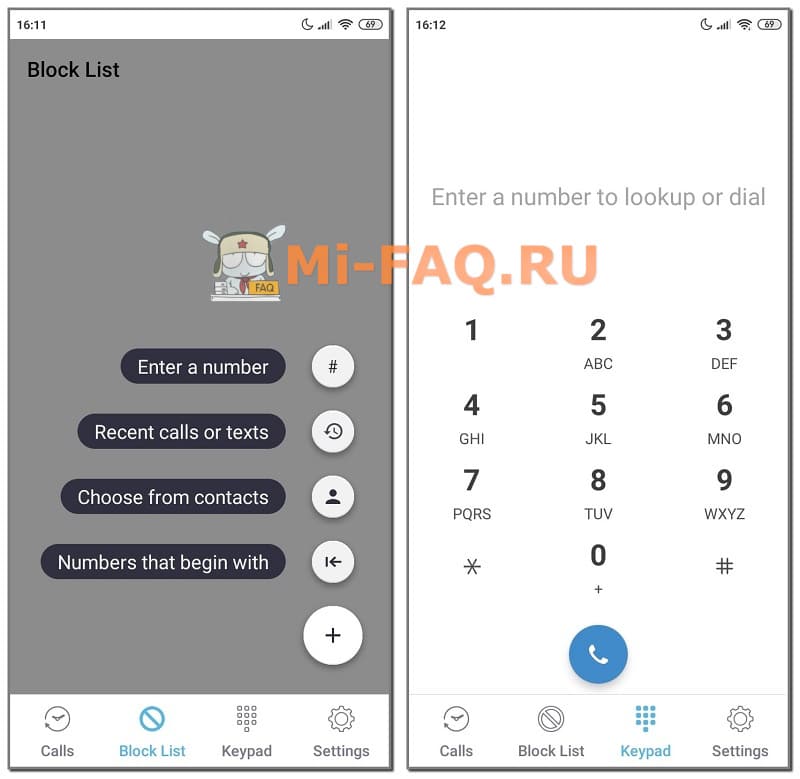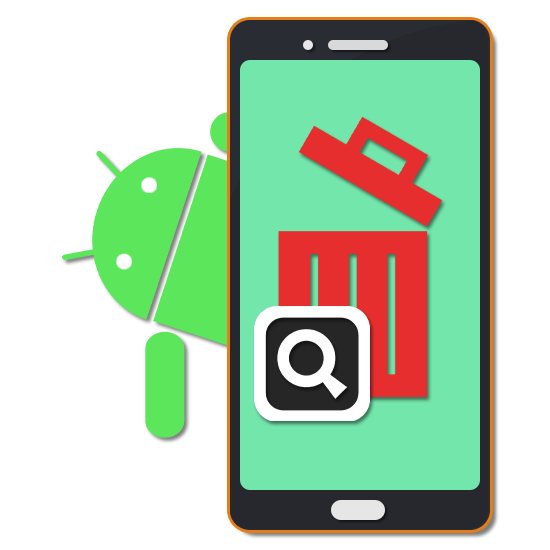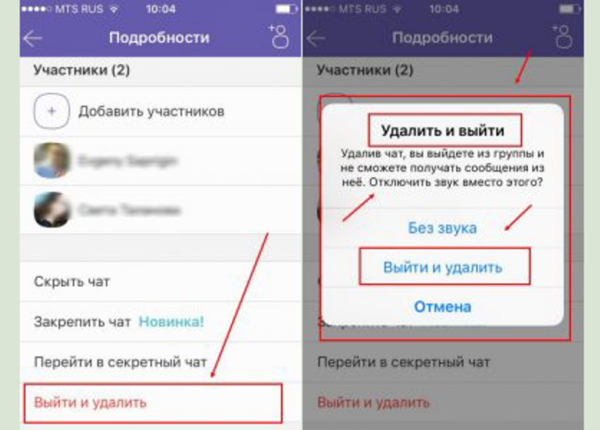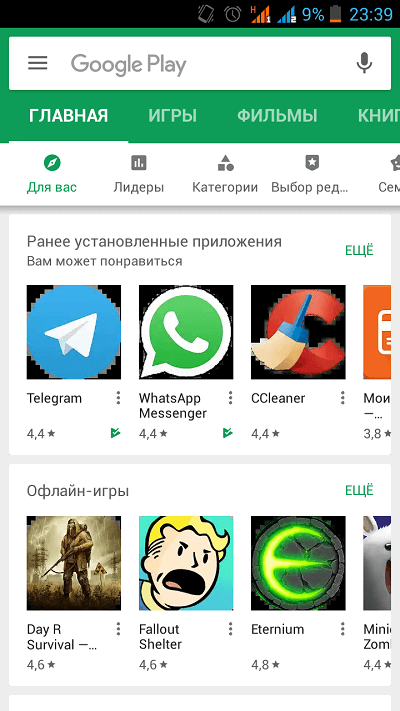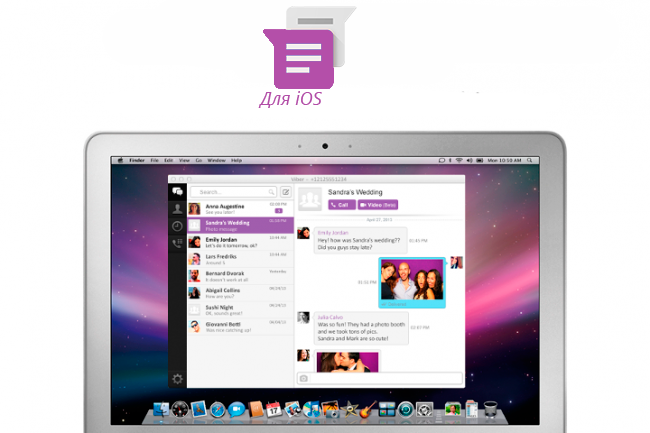Как найти сообщество в viber на телефоне и пк
Содержание:
Как создать группу
Создавая групповые чаты, вы можете добавлять любого пользователя, кто есть в вашей телефонной книге или чей номер вы знаете. При этом каждый из чатов будет иметь свою индивидуальность за счет уникального названия и подобранного аватара. Однако сам процесс создания несколько отличается на мобильных устройствах и персональных компьютерах.
С компьютера
Откройте мессенджер на компьютере и найдите кнопку создания чата. Она располагается над полем диалогов слева (около строки поиска). Кликнув на кнопку, вы можете добавить нужные контакты и придумать название чата. После этого необходимо подтвердить создание группы, нажав «Начать чат». Теперь можно приступать к общению!
 Создание группы в Вайбер на компьютере
Создание группы в Вайбер на компьютере
На Android
Чтобы создать чат в Вайбере и добавить участников на смартфоне:
- необходимо скачать и установить соответствующее приложение на своем устройстве.
- Запустив Viber на Android, в меню снизу нужно открыть вкладку «Чаты».
- Затем следует нажать на иконку нового чата, располагающуюся в правом нижнем углу экрана.
- Когда откроется меню контактов, выберите строку «Новая группа».
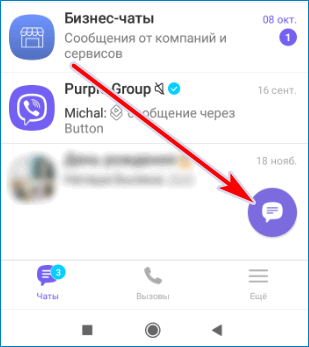 Создание новой группы в Вайбер на Андроид
Создание новой группы в Вайбер на Андроид
Добавляя нужные контакты, обратите внимание, что вы можете выбрать их как из адресной книги, так и ввести телефон вручную. Набирая номер самостоятельно, в строке поиска не забудьте поставить «+» и указать код страны (например, +7*** или +38**)
Не забудьте подтвердить ваши действия галочкой в правом верхнем углу экрана.
На iOS
Процесс создания группы на iOS схож с таковым на Андроид. Необходимо открыть приложение Вайбер, зайти в меню «Чаты» и нажать на кнопку «Новый чат». Дальше нужно выбрать поле «Новая группа» и добавить в чат желаемые контакты. Подтвердите ваши действия кнопкой «Готово».
Как в Viber найти и добавиться в группу
Итак, если вы случайно узнали о какой-то интересной группе и захотели тоже «посетить» ее, то у вас можете возникнуть вполне логичный вопрос: «А как это сделать?». И действительно, многие пользователи, впервые пытающиеся найти группы в Вайбере, как правило не знают как это сделать.
Прежде чем разбираться, как найти группу в Вайбере по названию, следует уточнить один момент. В Viber под понятием «Группа» может подразумеваться три совершенно разные вещи:
- Паблик чат. Вы можете знать их как «Паблик аккаунты». Это своего рода страницы, которые создаются различными медийными лицами или организациями. Здесь они публикуют различные новости, чтобы заинтересованные пользователи могли следить за ними. Вступить в такой чат может любой желающий.
- Групповой чат. Такие чаты создаются для общения между людьми на интересующие их темы. Это могут быть волонтерские группы, группы по интересам и т.д. В целом, это обычные групповые чаты, но создаются они не только для друзей из списка контактов, но и для незнакомых людей, которым просто интересна обсуждаемая тема. Группу также может найти любой желающий и присоединиться к ней.
- Закрытый чат. Тоже групповой чат, но с одним важным отличием – попасть в него можно лишь по приглашению. При том пользователь, который вас пригласит должен обязательно быть одним из ваших контактов, а иначе ничего не получится.
Теперь, когда мы разобрались в данном вопросе, давайте поговорим о том, как найти группу и вступить в нее.
Windows
В Viber для ПК взаимодействие с группами других участников мессенджера, включая их поиск, так же, как и на смартфонах, осуществляется очень просто.

Сообщества
- Запустите клиент Вайбера в среде Виндовс и щёлкните по полю «Поиск», расположенному над списком открытых диалогов и групповых чатов.

Введите символ «@» в качестве первой буквы поискового запроса.
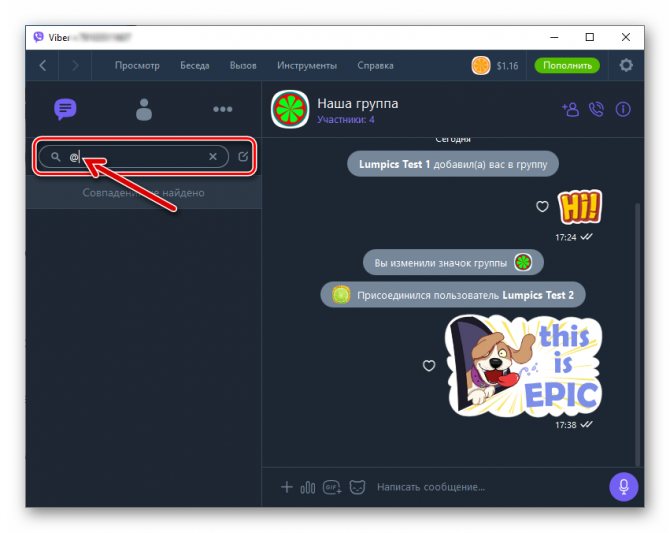
Далее напечатайте название сообщества в мессенджере либо введите после символа «@» слово/фразу, характеризующие тематику искомого объединения.
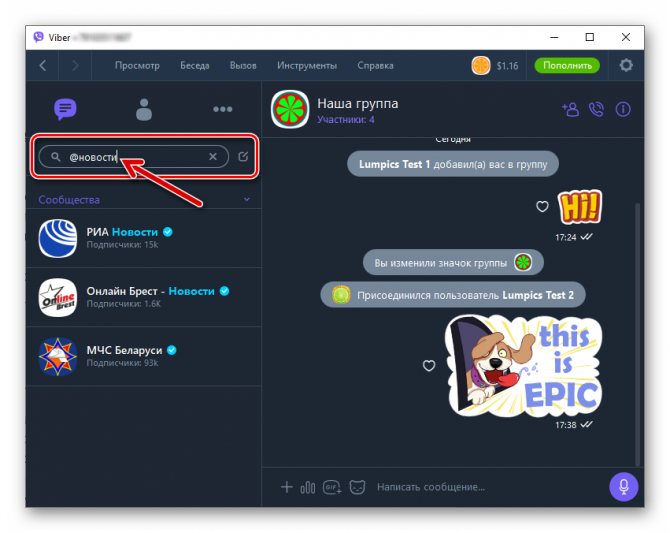
Кликните по названию обнаруживаемого среди результатов поиска сообщества, а затем нажмите на кнопку «Присоединиться», появившуюся в области переписки.
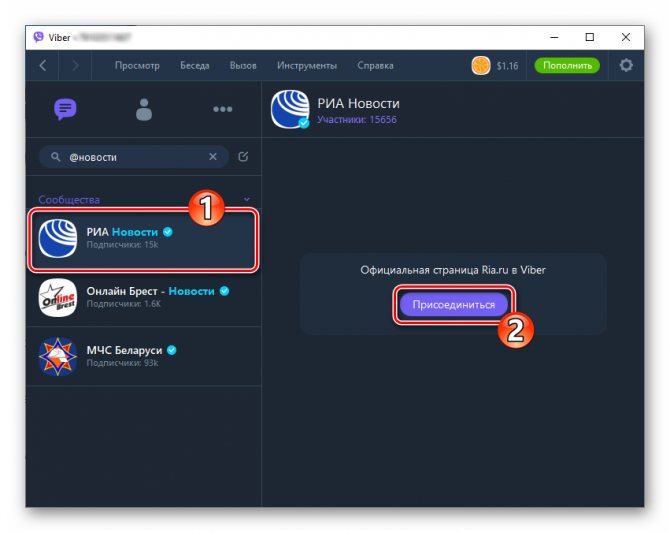
На этом вступление в сообщество Viber через приложение мессенджера для Windows завершено, а вы можете приступать к просмотру информации, публикуемой в нём.
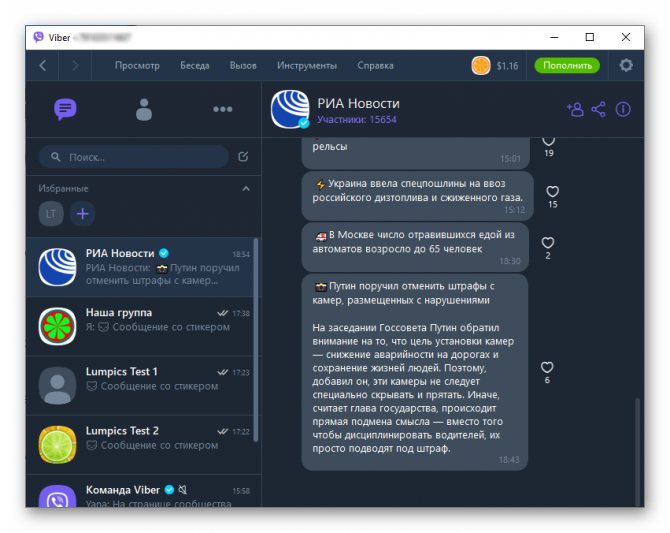
Паблик аккаунты
- Перейдите в раздел «Паблик аккаунты» мессенджера с вкладки «Еще» (кнопка «Три точки» над заголовками открытых диалогов и групп).
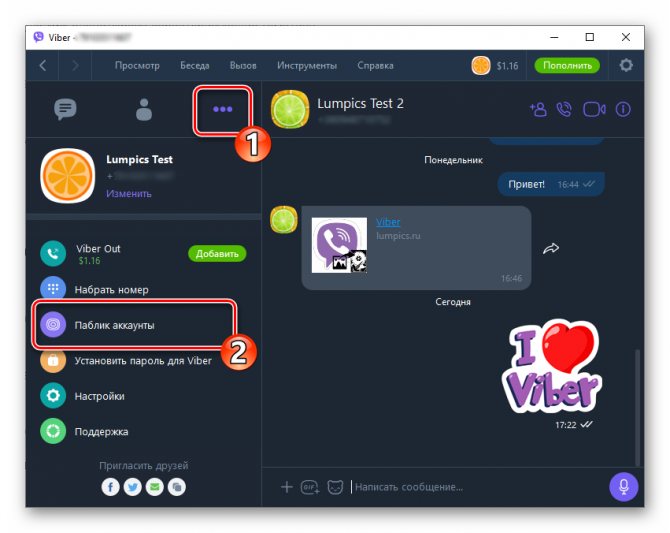
Нажмите «Поиск паблик аккаунтов».
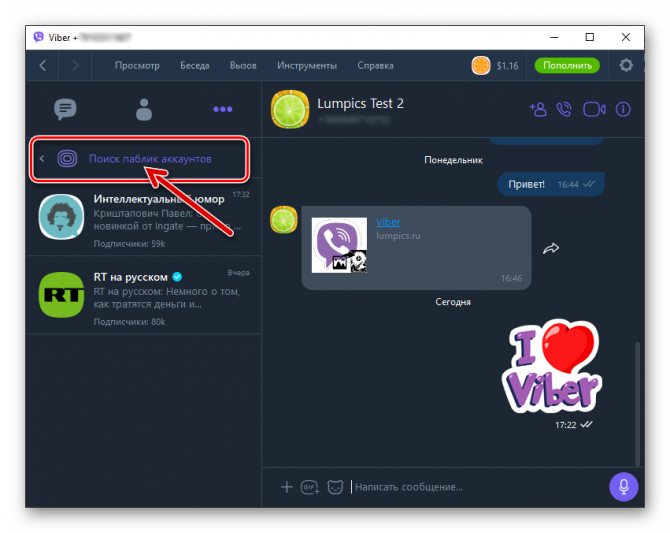
Далее вы можете поискать интересующий вас канал в каталоге пабликов Viber, отобразившемся в части окна мессенджера, где обычно демонстрируется история чатов.
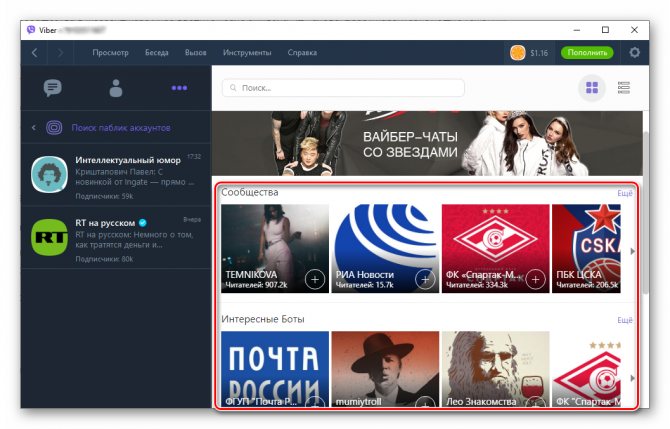
Кроме возможности изучения содержимого каталога, доступен поиск по запросу (название паблик аккаунта или его тематика), который вводится в соответствующее поле, расположенное над перечнем обложек предлагаемых системой каналов.
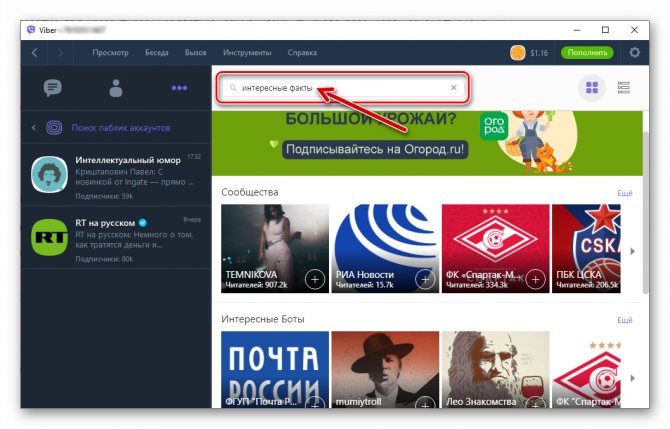
Отыскав заинтересовавший вас паблик аккаунт, кликните по кнопке «+» в области, содержащей его наименование.
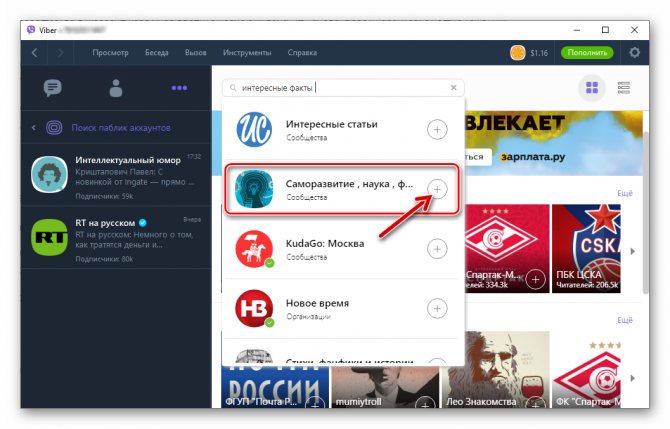
Далее примите «Условия использования» в окошке-запросе, кликнув «Принять и продолжить».
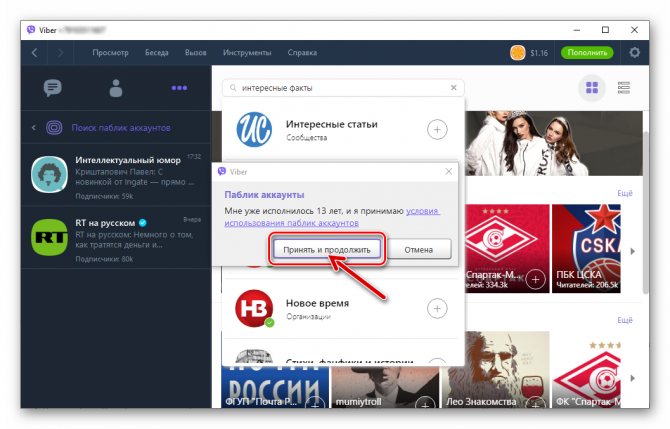
Практически сразу же начнётся регулярное поступление постов из паблика в ваш мессенджер.
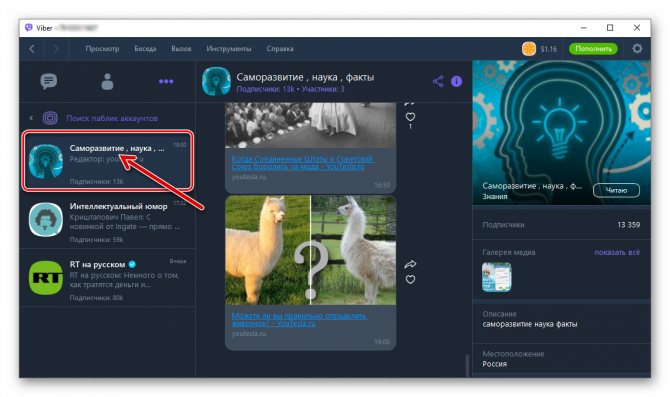
Групповые чаты
«Обычные» группы каким-либо образом обнаружить через приложение мессенджера для компьютера не получится. Для вступления в такое объединение в любом случае придётся обратиться к уже состоящему в групповом чате участнику. И администратор объединения и любой другой пользователь группы имеют возможность добавлять в неё других владельцев аккаунтов Viber, задействовав опции в том числе и в Windows-версии мессенджера.
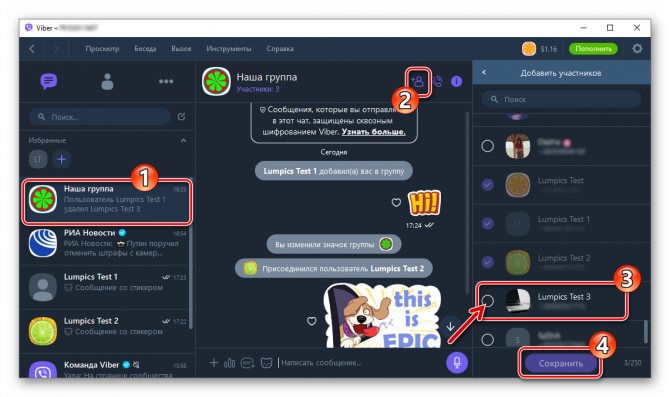
Поиск группы по названию
В зависимости от того, где вы используете Вайбер, выберите соответствующую инструкцию для своего устройства и найдите в системе приложения нужную группу.
Поиск группы по названию Viber на Android
На Android
Для владельцев телефонов Андроид не составит труда быстро найти группу в Вайбере. Выполните последовательно ниже описанные действия:
- Запускаете со смартфона мессенджер.
- Открывается главное меню с историей вашей переписки.
- В правом верхнем углу присутствует значок поиска в виде лупы, нажимаете на него.
- Вверху появляется строка поиска, куда нужно ввести название искомого сообщества или группы.
- В представленных результатах выбираете нужный публичный чат, заходите в него и внизу будет кнопка «Присоединиться». Подтверждаете действие, и теперь вы участник данного аккаунта.
- Также вы можете оставить или отключить звук от частых уведомлений массовой переписки.
- После вступления в группу в Вайбере или в сообщество чат будет отображаться в общем списке историй вашей переписки.
Так как группа – это личный чат из нескольких человек, например, ваших знакомых, то он не отражается в списке публичных, не имеет рейтинг и тем самым закрыт для других пользователей, с целью сохранения частной информации. Поэтому найти группу вышеприведенным способом не получится. Чтобы вступить в нее, нужно обратиться к своему другу, который уже состоит в общем чате, и попросить, чтобы он через соответствующую иконку с человечком на верхней панели в группе выслал вам приглашение.
На iOS
Теперь переходим к инструкции для тех, кто имеет телефон на операционной системе iOS. Здесь тоже нет ничего сложного, просто немного разнится порядок действий ввиду отличий в интерфейсе мобильной версии Вайбера:
- Открываете приложение.
- После загрузки истории чатов оттягиваете вниз пальцем экран, и вверху появляется строка поиска.
- Вписываете туда слова, которые могут присутствовать в названии сообщества, и нажимаете «Найти». Если вы не уверены, как называется чат, тогда впереди перед запросом поставьте @.
- Если в результатах поиска вы нашли по названию искомую группу, то заходите в нее и внизу нажимаете «Присоединиться». При необходимости используете настройки уведомлений чата для большего удобства.
На Windows Phone
Функция поиска интересного и полезного сообщества не исключена и для мобильных версий на телефонах Windows Phone. Она является схожей с интерфейсом на других мобильных устройствах. Также открываете приложение и на главной странице в Вайбере увидите вверху строку поиска. В нее вписываете через @ точное или предполагаемое название сообщества и запускаете поиск. Если вы получили нужный результат, тогда открываете искомую группу и присоединяетесь к ней. Теперь вы в качестве участника можете участвовать в обсуждении заданной темы.
Найти скрытый чат в Viber
Действия создателя
Дальнейшая жизнь паблика зависит от работы его прародителя. Он сразу становится супер-админом, благодаря этому может начать привлекать в сообщество новых лиц и выстраивать систему контроля и управления публичной страницей.
Приглашение участников в комьюнити
Первое, о чем заботится блогер – подписчики. Тех, кого вы добавили в чат из своей адресной книги, будет маловато.
Нужно поделиться ссылкой сообщества для привлечения новых членов:
- Заходим в Вибер.
- Щелкаем на паблик в списке чатов.
- Ищем вверху иконку человечка с «+» и жмем на нее.
- Кликаем «Поделиться ссылкой».
- Откроется меню, где можно скопировать ссылку вручную либо поделиться ею путем встроенных опций как в самом Вайбере, так и в других приложениях, установленных на вашем смартфоне.
Добавление администраторов
Когда есть блог, участники, пришло время разобраться в вопросах управления. Самому справиться тяжело, но можно добавить модераторов. Это делается тремя различными методами.
Добавление администраторов.
Способ 1:
Способ 2:
- Пройдите в экран «Информации», как в предыдущем алгоритме.
- Отыщите графу «Участники».
- Нажмите «Показать всех».
- Выберите пользователя, щелкните на него / «Сделать администратором».
Способ 3:
- Откройте переписку сообщества.
- Нажмите на иконку нужного участника прямо в чате и щелкните «Сделать администратором».
Добавление суперадминов
Также в публичных аккаунтах Вайбер можно назначить нескольких боссов. Для этого супер-админ может найти нужного человека прямо в переписке и нажатием на его иконку вызвать меню и кликнуть на «Сделать супер-админом».
Другой вариант:
- Перейти в блок «Информация» (см. в предыдущем разделе статьи).
- В графе «Участники» нажать на «Показать всех».
- Найти нужного модератора и повысить его до «главного».
Разрешение участникам делиться ссылкой
Доступ к группе через ссылку к ней.
Создатель паблика может определить свою группу элитарной или массовой путем функции разрешения/запрета участникам делиться ссылкой на сообщество, по которой другие пользователи вайбера могут присоединиться к обсуждению.
Найти настройку функции можно рядом переходов: «нужный чат» – иконка троеточия вверху справа – «Информация» – «Поделиться ссылкой». Возле графы «Ссылкой пользуются все» нужно переместить курсор на «on» или «off».
Редактирование прав участников
Также управленцы обсуждения регулируют права участников на отправку сообщений.
Для этого следует:
- Посетить блок информации о сообществе.
- Перейти по графе «Права участников».
- Сдвинуть курсор на «on» или «off» возле «Могут отправлять сообщения».
Закрепление сообщения
Чтобы важная информация не потерялась в массовом контенте обсуждения, модера-торы и боссы могут закреплять письма вверху окна диалога. Для этого нужно кликнуть на послание и удерживать его, пока не появится контекстное меню. Там надо выбрать «Закрепить».
Удаление сообщений участника
Руководители группы и их помощники могут фильтровать контент путем удаления писем от участников обсуждения.
Для этого необходимо:
- Выбрать ненадобное сообщение и нажать на него, удерживая.
- В появившемся меню щелкнуть «Удалить».
- Подтвердить свое решение, кликнув «Да».
Удаление сообщений из группы.
Но есть и более радикальная мера – удаление всех писем от конкретного пользователя.
Чтобы это провернуть, нужно:
- Кликнуть месседж.
- Удерживать до появления контекстного меню.
- Выбрать «Удалить все сообщения участника».
- Подтвердить намерение, нажав «Да».
Удаление и блокировка участника
Если такие меры, как очистка чата от писем конкретного пользователя, оказались безуспешны, управленцы сообщества могут удалить надоедливого участника.
Как это сделать?
- Открыть экран информации о паблике (он находится в контекстном меню, которое появляется при нажатии трех вертикальных точек в правом верхнем углу чата).
- Кликните «Показать всех».
- Выберите нужного человека, нажмите на него / «Удалить из чата».
Как создать группу на Самсунге
Еще одним преимуществом использованием Вайбера является его совместимость не только с телефонами, но и с компьютерами, что позволит управлять групповым чатом не только со смартфона, но и с ПК. Это очень удобно и повышает эффективность рабочего процесса. Чтобы открыть группу, нужно выполнить пошагово следующие действия: авторизоваться в приложении, воспользоваться функцией создания группы и пригласить заинтересованных лиц.
Установить Viber на Samsung
Авторизация в приложении
Во-первых, вам сначала нужно скачать мобильное приложение и зарегистрироваться в нем под своими данными. Первоначальная установка во всех случаях производится на телефоне, а только потом к нему можно подвязать другие устройства для удобства – планшет или компьютер. Итак, приступим:
- Заходите со своего Самсунга в магазин приложений – Play Market.
- Через строку поиска ищете программу «Viber».
- Нажимаете «Скачать», принимаете условия расширений.
- Ждете окончания загрузки.
Когда приложение появится в меню вашего телефона, запускаете его. В стартовом окне нажимаете «Продолжить», далее вам нужно будет выбрать страну и вписать свой номер мобильного телефона. Подтверждаете указанный номер смс-кодом, который придет на телефон, и переходите в главное меню Вайбера.
Создание группы
Теперь самый важный этап – создание группы. Вам нужно выполнить всего несколько несложных действий:
- Вы находитесь в Вайбере на вкладке «Чаты».
- Внизу справа у вас будет высвечиваться иконка (значок сообщения), которая обозначает «Создать новую беседу».
- Нажимаете на нее и выбираете «Новая группа».
- В общей истории появится строка с групповым чатом, где вы являетесь администратором.
Есть еще более простой способ открыть группу. Выбираете любого пользователя со своей телефонной книги, который по плану входить в список участников вашего чата. Нажимаете на него, выбираете «Бесплатное сообщение». Беседа с конкретным пользователем создана. Вверху, вы увидите значок с человечком и маленьким плюсиком, обозначающий – «Добавить нового участника». Нажав на эту иконку, вы откроете список всех контактов и можете выбрать сразу несколько, а после нажать «Готово».
Тот, кто создал групповой чат, выступает администратором сообщества. Если группа будет содержать большое количество участников, и вы не будете успевать всем отвечать, то можете выбрать в себе в помощники человека из Вайбера, и также наделить его административными правами.
После того как группа будет готова, вам нужно внести в нее информационные данные и отредактировать, чтобы она могла заинтересовать других пользователей. Для этого войдите в группу, вверху нажмите на три вертикальные точки, что значит «Функции», перейдите в пункт «Информация». Там вы сможете придумать название группы, настроить уведомления, загрузить аватарку, согласно тематике коллективного чата. Когда поработаете над «стилем» группы, можете добавить остальных участников.
Выбор контактов
Когда вы создали группу, поработали над ее данными – название, тематика и аватарка, можно приступать к добавлению участников. Сделать это можно при помощи одной функции. Открываете свою группу, вверху рядом с названием будет стоять иконка с человечком и плюсом, нажимаете, и перед вами появляется список всех контактов. Возле желаемого пользователя рядом просто ставите галочку, а когда пролистаете весь список и выберите необходимых, нажимаете «Готово». Через несколько секунд всем выбранным контактам будет разослано приглашение вступить в группу.
Как вступить в группу
Еще раз напомним, что добавиться в группу можно только по приглашению, поэтому ниже представлена инструкция, как это работает на деле и альтернативные варианты, если вы все-таки ищете сообщество.
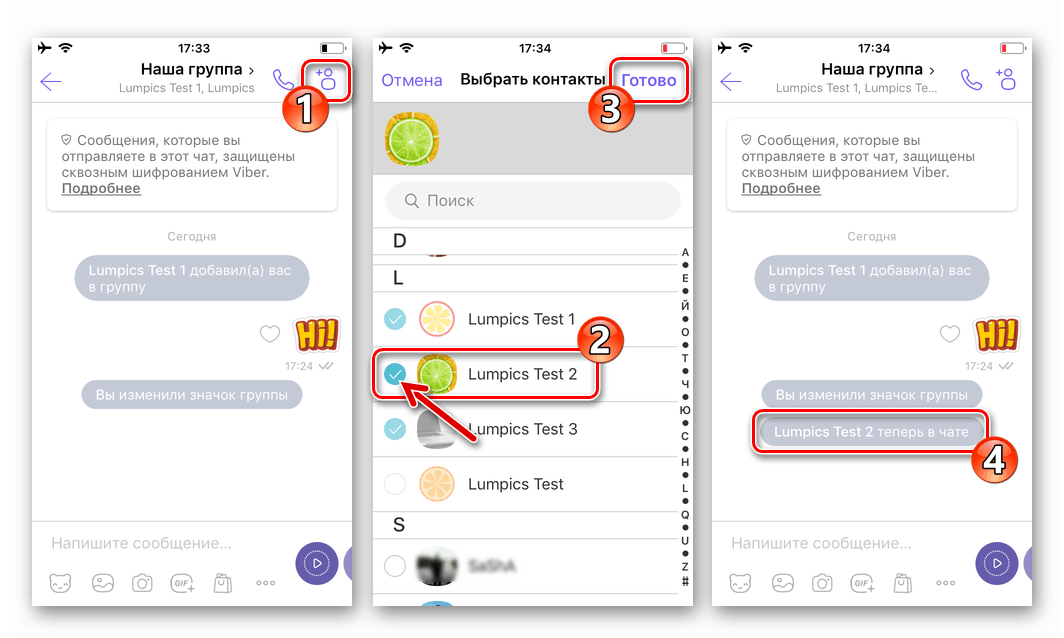 Вступить в группу в Viber по приглашению
Вступить в группу в Viber по приглашению
По приглашению
Итак, группа создана. Участников в группу в Вайбере может приглашать не только администратор из своей книги телефонов, но и любые другие пользователи, которые также состоят в этом групповом чате. Как пригласить в группу:
- Открываете приложение.
- В истории чатов выбираете нужную группу.
- Вверху на панели справа от названия чата будет значок «Добавить участника», он выполнен в виде иконки с человечком.
- На экране появляется телефонная книга с доступными пользователями Вайбер и вы ставите напротив галочку, кого хотите пригласить.
- Через секунду пользователь получает приглашение и по желанию вступает в группу.
Без приглашения
Без приглашения вы можете самостоятельно вступить в группу, если она является открытой, и вы знаете, как ее найти в системе Вайбера. Данное правило применимо для сообществ и паблик-аккаунтов. Чтобы самостоятельно присоединиться к сообществу, необходимо:
- Написать название сообщества в строке поиска через раздел «Чаты».
- Из представленного списка выбрать нужный паблик.
- Войти в него и внизу нажать на кнопку «Присоединиться», после чего вы сразу становитесь участником группового чата.
- При необходимости можете отключить звук на уведомления.
По номеру телефона
Найти группу или сообщество за номером телефона невозможно. Вы, конечно, можете попробовать воспользоваться строкой поиска и забить в нее номер мобильного телефона администратора, однако подобное действие не принесет никаких результатов. Поэтому если вы знаете телефон администратора или одного из участников группы, то добавьте себе этого человека в список контактов и напишите ему личное сообщение в Вайбере с просьбой выслать приглашение на добавление в группу.
Рекомендации создателю сообщества
Паблик, как правило, преследует коммерческие цели, потому организатору обсуж-дения полезно знать, как привлечь в него как можно большее количество подписчиков – потенциальных клиентов.
Активность
Первое, что нужно, – активность. В чате должно быть постоянное пополнение качественного, полезного и уникального контента. Читателям не нужна реклама в лоб. Привлекает информация, которая будет необходима и полезна пользователям. То, ради чего они подпишутся и станут читать ваш блог.
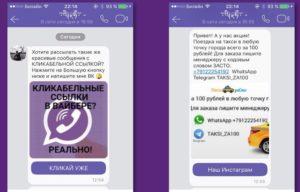 Рекламное сообщество.
Рекламное сообщество.
Также очень важно взаимодействовать с аудиторией, давать ей право высказаться и принимать участие в обсуждениях
Раскрутка
На первых порах создателю придется уделить внимание раскрутке сообщества. Есть как платные, так и бесплатные способы
Среди последних:
- отправление ссылки друзьям;
- размещение ее на популярных форумах, сайтах, в соц. сетях;
- реклама в своих аккаунтах в ВК, Фейсбуке и др.
Хорошо, если вы позволите всем участникам делиться ссылкой на аккаунт.
Как только количество подписчиков превысит несколько тысяч, блог начнет раскручиваться сам (сарафанное радио), однако при условии сохранения требования к годности контента.
Как в вайбере перейти в начало переписки на телефоне
Мобильное приложение Viber обладет огромным количеством фукнций, в том числе и поиском информации в сообщениях. Благодаря этому можно всегда восстановитьв памяти о чем был разговор, уточнить информацию из текстового чата.
Разработчики приложения уделяют огромное значение конфиденциальности данных пользователей. Поэтому хранение сообщений и списка вызовов осуществляется в памяти мобильного устройства, а не на сервере.
Для того, чтобы информация всё же была сохранена, потребуется создать резервную копию данных. Поэтому после перепрошивки аппарата вся информация будет возращена, что позволит просматривать все истории чатов.
Информацию можно искать в личных и групповых беседах. Самым распространенным является пролистывание сообщения. Однако, есть другие более удобные способы поиска.
Просмотреть историю переписок можно из сохраненной резервной копии. Для этого стоит выполнить такие действия:
- Окрыть мессенджер и нажать на иконку меню, расположенный в верхнем левом углу.
Кликнуть на строку «Настройки».
Открыть строку «Вызовы и сообщения».
Выбрать строку «Отправить историю сообщений».
Выбрать сервис, на который будет отправлен файл, при желании можно отправить данные контакту Вайбер.
Просмотреть сохраненный файл можно только на компьютере. Для этого необходимы дополнительные программы для того, чтобы сохранить резервную копию в формате, подходящим для текстовых редакторов.
История переписки, которая храниться на мобильном устройстве, может быть найдена при помощи функции поиска. Способ подходит в том случае, когда есть ключевые слова в сообщениях. Поиск осуществляется в несколько простых действий:
Открыть окно чатов и нажать на иконку «Лупа», расположенную в правом верхнем углу.
Откроется окно со строкой поиска.
В поисковую строку ввести фразу, которую нужно найти, после чего программа выдаст найденные варианты в чатах.
После нажатия на необходимый чат, откроется диалог, вначале переписки будет сообщение с найденной фразой.
Особенности групп Вайбера
Первое, на что стоит обратить внимание во время освоения Viber – это то, что в его пределах существуют группы, привычные для нашего понимания, и так называемые паблик чаты. Группа и паблик чат имеют определенную разницу и характер создания. Группа и паблик чат имеют определенную разницу и характер создания
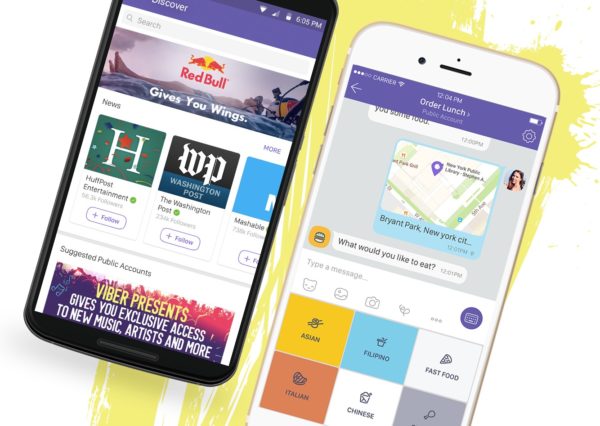 Группа и паблик чат имеют определенную разницу и характер создания
Группа и паблик чат имеют определенную разницу и характер создания
Основные отличия между этими двумя понятиями заключаются в следующем.
| Особенность | Группа | Паблик чат |
|---|---|---|
| Роль участников | В группу может быть добавлен любой человек, который не имеет определённой роли в беседе | Все участники строго разделены как минимум на две категории. К примеру, продавец/покупатель, знаменитость/поклонники и так далее |
| Цель | Основная цель – это ознакомление с новостями определённой тематики, которые посвящены отдельному бренду. К примеру, группа обсуждает нюансы конкретного товара данного бренда | Чётко привязана к теме паблик чата, которая присваивалась изначально. Как правило, здесь обсуждаются самые важные события |
| Характер общения | Произвольный. Группы могут носить как деловой характер, так и быть платформой для общения компании друзей | Преобладает деловая направленность общения. Если это паблик чат определённого товара, то в нём обычно решаются серьёзные вопросы по типу времени доставки товара, расширения ассортимента и так далее |
| Основные возможности участников | 1. Общение в чате. 2. Возможность изменения названия и обложки беседы (назначается администратором). 3. Возможность получения оповещений о событиях в группе |
1. Общение в чате (определяется администратором). 2. Возможность осуществления подписки. 3. Возможность голосования за тот или иной пост с помощью лайков. 4. Возможность ознакомления с перепиской других пользователей |
В общем, каждый из представленных вариантов имеет определённые преимущества. Так, группа в Вайбере имеет более личный характер, а паблик чат выгодно использовать для рекламы.
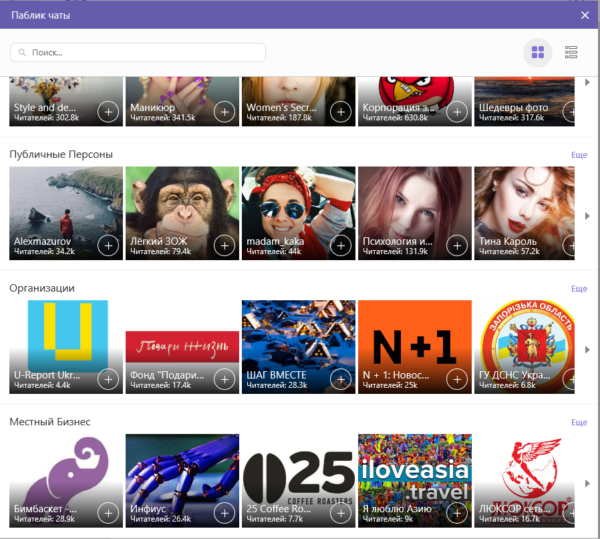 Лучший инструмент для рекламы в Вайбер, создание паблик чата
Лучший инструмент для рекламы в Вайбер, создание паблик чата
iOS
Чтобы выяснить полную информацию о зарегистрированном в мессенджере человеке через программу Viber для iPhone, пройдите один из двух предложенных далее путей, в зависимости от типа чата, где вы контактируете с собеседником.
Способ 1: Диалог
- Запустите Вайбер в среде айОС и откройте беседу с идентифицируемым лицом.

Далее действия двухвариантные.
- Нажмите на заголовок чата, то есть имя собеседника вверху экрана, и выберите «Информация и настройки» в открывшемся меню. Коснитесь расположенного под вашим имени другого участника беседы в мессенджере.
Или тапните по фото зарегистрированного в Viber человека, расположенного слева от каждого присланного им в чат сообщения.
На этом нашу задачу можно считать решённой. Используемый вашим собеседником в качестве идентификатора в мессенджере номер телефона отображается на открывшемся экране под кнопками-функциями «Бесплатный вызов» и «Бесплатное сообщение».
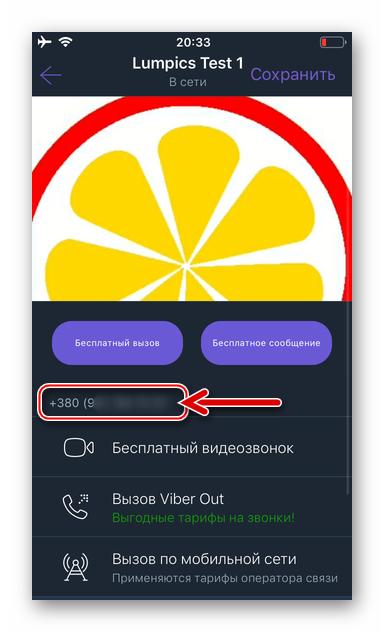
Помимо просмотра телефонного номера открытый в результате выполнения шагов выше экран предоставляет вам возможность:
- Скопировать номер в буфер обмена iOS. Для этого длительным тапом по идентификатору вызовите контекстное меню из единственного пункта и затем коснитесь «Скопировать».
Добавить данные другого пользователя в свою адресную книгу, если этого не было сделано ранее. Для этого дважды коснитесь «Сохранить» — вверху справа карточки с данными и там же на следующем открывшемся экране.
Способ 2: Группа
В группах предполагающие выяснение телефонного номера другого участника мессенджера манипуляции фактически выполняются по предложенному выше алгоритму, применимому в беседе тет-а-тет через Viber.
- Откройте групповой чат в мессенджере и коснитесь аватарки приславшего в него любое послание.
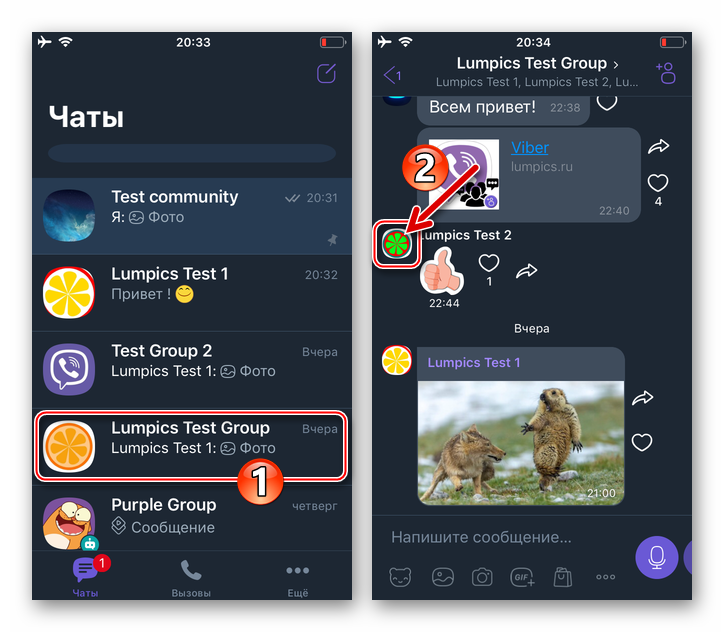
Если вы не можете найти сообщение, перейдите к списку участников группы, тапнув по её названию вверху экрана. Найдите имя или псевдоним идентифицируемой личности в области «Участники» на открывшемся экране, а затем коснитесь его и выберите пункт «Данные ИМЯ_ПОЛЬЗОВАТЕЛЯ» в появившемся меню.

С открывшейся карточки, которая демонстрирует данные зарегистрированного в Вайбере человека, вы можете выполнить те же действия, что и с полученной из диалога, то есть скопировать номер и, если необходимо, добавить контакт в свою адресную книгу, действуя как описано в пункте № 4 предыдущей инструкции из этой статьи.
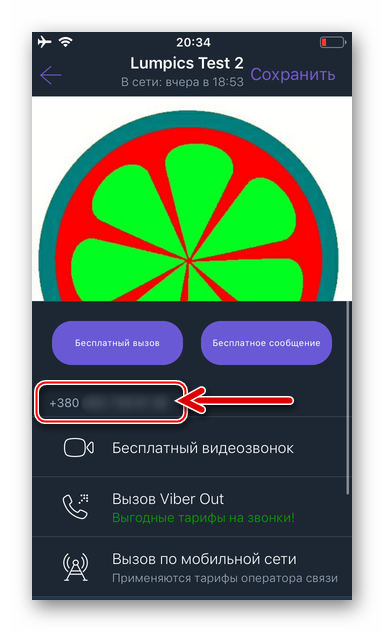
Заключение
Как видите, организовать сообщество в Viber может за несколько минут любой зарегистрированный в сервисе пользователь, даже новичок в подобных вопросах. Несмотря на простоту создания и управления, рассмотренный тип групп пользователей мессенджера предоставляет своим владельцам и участникам массу актуальных возможностей и преимуществ.
Недавно мы анонсировали новую функцию – сообщества в Viber – групповой чат, где миллиард человек могут обмениваться сообщениями и взаимодействовать друг с другом.
Сегодня мы рады сообщить, что эта возможность теперь доступна для всех: каждый пользователь Viber может создать собственное сообщество!
Создав сообщество, вы сможете взаимодействовать с неограниченным количеством участников, использовать дополнительные настройки для администраторов и новые функции для общения.
Чем бы вы ни увлекались, теперь вы можете открыть сообщество и обсуждать свои интересы с любым количеством собеседников! Как это сделать? Мы расскажем вам обо всех тонкостях, чтобы вы стали настоящим супер-админом сообщества.
Как создать сообщество в Viber
Чтобы создать сообщество в Viber, следуйте нашей инструкции: откройте экран чатов, нажмите на кнопку “Добавить” и выберите “Создать сообщество”. Выберите контакты, которых вы хотите добавить в сообщество, а также введите его имя.
Выберите значок и введите короткое описание, чтобы участники понимали тему для обсуждения в вашем сообществе. Когда вы заполните нужную информацию, нажмите “Готово”.
Следующий шаг: станьте супер-админом
В сообществах есть три типа участников. Создатель сообщества является супер-администратором (для краткости, супер-админом) и имеет полный контроль над общением в чате. Администраторы сообщества являются его модераторами, а все остальные участники активно обсуждают тему сообщества в чате.
Наделять участников сообщества правами администратора или супер-админа
Добавлять и удалять участников сообщества
Закреплять сообщения, чтобы начать обсуждение или привлечь внимание к какому-нибудь вопросу
Удалять одно или все сообщения от определённого участника
Публиковать ссылки на сообщество для привлечения новых участников
Разрешать участникам сообщества делиться ссылкой на него
Разрешать/запрещать участникам и администраторам писать сообщения в сообщество
Редактировать значок, описание и имя сообщества
Как видите, вся власть в ваших руках!
Супер-админы создают сообщество и полностью контролируют его работу, а администраторы помогают управлять сообществом и его участниками.
Добавлять и удалять участников сообщества
Закреплять сообщения, чтобы начать обсуждение или привлечь внимание к какому-нибудь вопросу
Удалять одно или все сообщения от определённого участника
Участники сообщества не имеют возможности управлять его деятельностью, но их роль так же важна, как и роль супер-админов и администраторов. Участники могут:
- Отправлять и отвечать на любой тип сообщений, используя текст, GIF, стикеры, видео и т.д.
- Упоминать других участников сообщества. Для этого нужно ввести “@“ в строке сообщения и выбрать участника, которого вы хотите упомянуть
- Отключать звук уведомлений
Дополнительные функции сообществ
Сообщества предлагают ряд дополнительных возможностей, которых нет у обычных групповых чатов в Viber! Мы стремимся защищать безопасность и конфиденциальность пользователей, поэтому номер каждого участника сообщества скрыт от других участников.
Сообщество не только даёт возможность неограниченному кругу участников свободно общаться, но и позволяет новым участникам видеть всю историю обсуждения в сообществе и понимать картину в целом.
Участники могут отмечать понравившиеся сообщения и отвечать на них, а также упоминать других участников группы. Если упомянутый вами участник включил беззвучный режим, он всё равно получит уведомление о новых сообщениях.
Когда вы пишете в сообщество, ваше имя в Viber будет отображаться рядом с сообщениями, но другие участники не смогут написать или позвонить вам, если вашего контакта нет в их адресной книге.
И последнее: приглашайте друзей
Теперь вы знаете, как создать ваше сообщество. Пришло время приглашать друзей и выбирать администраторов.
Создать сообщество в Viber: https://vb.me/becdfb.
Языкового барьера больше нет – переводите сообщения прямо в чате
Редактируйте сообщения – новый лайфхак от Viber
В этой статье мы поделимся с вами опытом создания сообщества в Вайбере. Здесь можно найти пошаговые инструкции по организации деятельности и руководству пабликом, добавлению новых участников и наделению их полномочиями модера-торов и управленцев.